基礎總覽:如何製作分割字母和字詞動畫。
在這篇文章中,我想分享如何以最簡便、無障礙的方式,在各種瀏覽器中解決網頁的文字分割動畫和互動問題。試用示範模式。
如果比較喜歡看影片,可以觀看這篇貼文的 YouTube 版本:
總覽
文字分割動畫效果非常出色。在這篇文章中,我們只會稍微介紹動畫的潛力,但這足以做為基礎,讓您進一步建構動畫。目標是逐步製作動畫。文字預設應可閱讀,動畫則建構在文字上方。文字分割動作效果可能會過於誇張,甚至造成干擾,因此只有在使用者接受動作效果時,我們才會操控 HTML 或套用動作樣式。
以下是工作流程和結果的概略說明:
- 準備 CSS 和 JS 的減少動態效果條件變數。
- 在 JavaScript 中準備分割文字公用程式。
- 在網頁載入時自動調度條件和公用程式。
- 撰寫字母和字詞的 CSS 轉場效果和動畫 (最酷的部分!)。
以下是我們想達成的條件式結果預覽畫面:
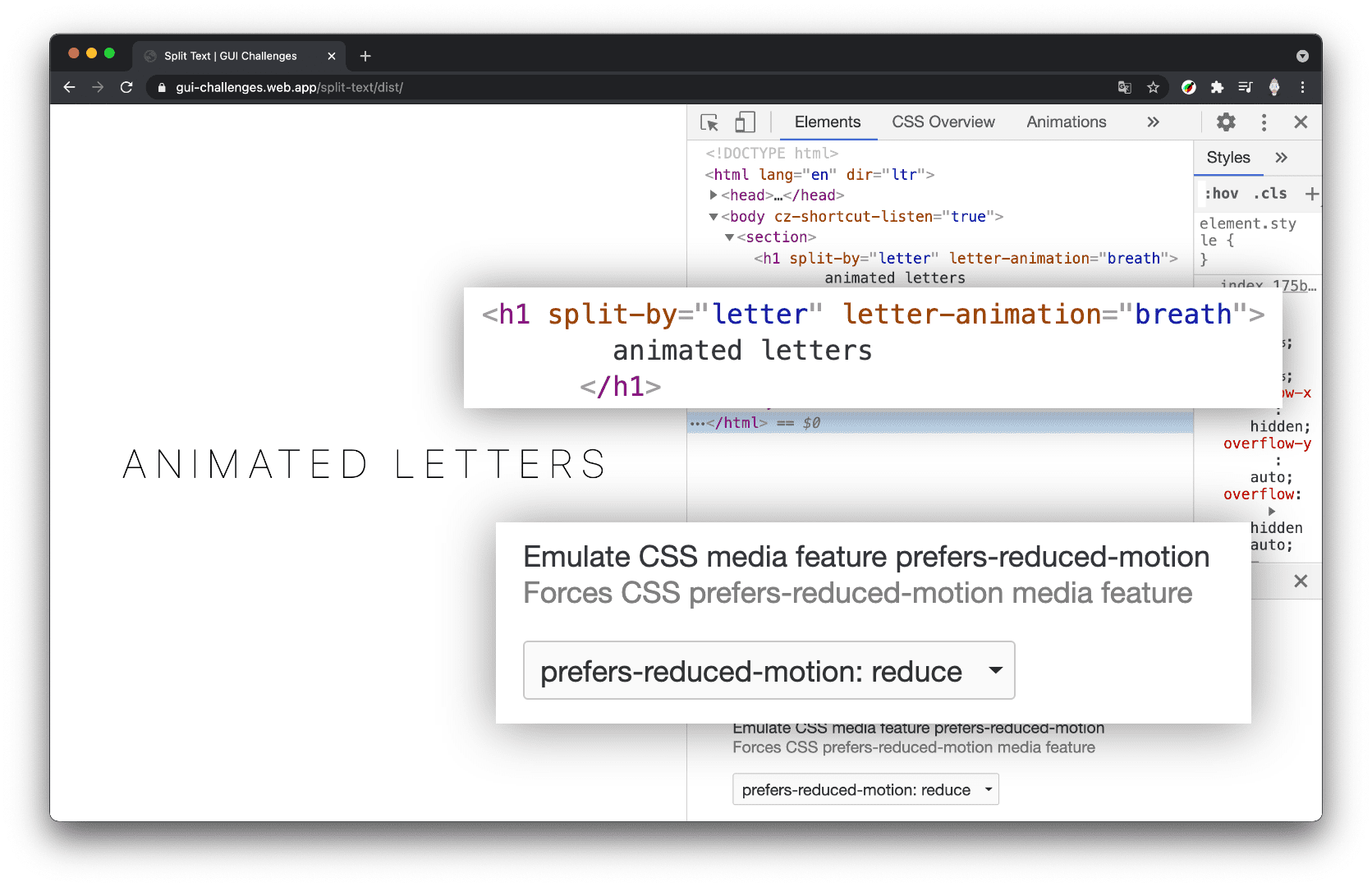
如果使用者偏好減少動作,我們會保留 HTML 文件,不加入任何動畫。如果動作沒問題,我們就會將其切成多個片段。以下是 JavaScript 將文字依字母分割後,HTML 的預覽畫面。
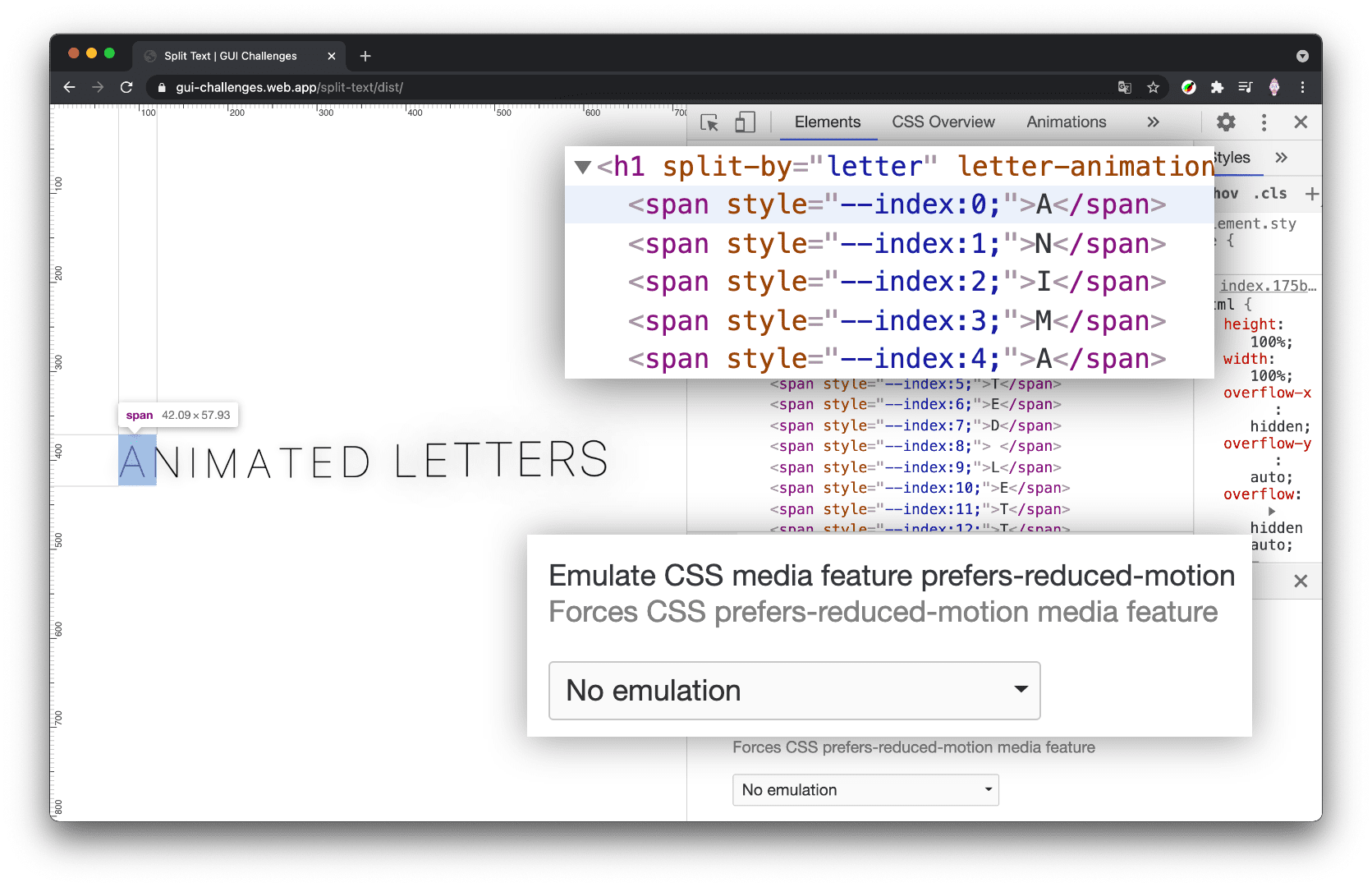
準備動作條件
這個專案會使用 CSS 和 JavaScript 中提供的 @media
(prefers-reduced-motion: reduce) 媒體查詢。這個媒體查詢是我們決定是否要分割文字的主要條件。CSS 媒體查詢會用於保留轉場效果和動畫,而 JavaScript 媒體查詢則會用於保留 HTML 操控。
準備 CSS 條件
我使用 PostCSS 啟用 Media Queries Level 5 的語法,可將媒體查詢布林值儲存至變數:
@custom-media --motionOK (prefers-reduced-motion: no-preference);
準備 JS 條件
在 JavaScript 中,瀏覽器提供檢查媒體查詢的方法,我使用解構從媒體查詢檢查中擷取布林結果並重新命名:
const {matches:motionOK} = window.matchMedia(
'(prefers-reduced-motion: no-preference)'
)
然後我可以測試 motionOK,且只有在使用者未要求減少動作時,才變更文件。
if (motionOK) {
// document split manipulations
}
我可以使用 PostCSS 啟用 @nest 語法,從 Nesting Draft 1 檢查相同的值。這樣一來,我就可以將動畫的所有邏輯,以及父項和子項的樣式需求,儲存在同一個位置:
letter-animation {
@media (--motionOK) {
/* animation styles */
}
}
有了 PostCSS 自訂屬性和 JavaScript 布林值,我們就能有條件地升級效果。這讓我們進入下一節,我將說明如何使用 JavaScript 將字串轉換為元素。
分割文字
無法使用 CSS 或 JS 個別為文字字母、字詞、行等加入動畫。 如要達到這種效果,我們需要方塊。如要為每個字母製作動畫,每個字母都必須是元素。如要為每個字詞製作動畫,每個字詞都必須是元素。
- 建立 JavaScript 公用程式函式,將字串分割成元素
- 協調這些公用程式的使用情形
分割字母公用函式
您可以先從一個函式開始,該函式會接收字串,並傳回陣列中的每個字母。
export const byLetter = text =>
[...text].map(span)
ES6 的 擴展 語法確實有助於快速完成這項工作。
分割字詞公用程式函式
這個函式與分割字母類似,會接收字串並傳回陣列中的每個字詞。
export const byWord = text =>
text.split(' ').map(span)
JavaScript 字串的 split() 方法可讓我們指定要切片的字元。我傳遞了空白空間,表示字詞之間有分隔。
製作方塊公用函式
效果需要每個字母的方塊,而我們在這些函式中看到 map() 是以 span() 函式呼叫。以下是 span() 函式。
const span = (text, index) => {
const node = document.createElement('span')
node.textContent = text
node.style.setProperty('--index', index)
return node
}
請務必注意,名為 --index 的自訂屬性會使用陣列位置設定。有字母動畫的方塊很棒,但若能在 CSS 中使用索引,看似微小的增幅卻能帶來巨大影響。其中最顯著的影響是交錯。我們可以使用 --index 抵銷動畫,營造交錯效果。
公用程式結論
splitting.js 模組完成:
const span = (text, index) => {
const node = document.createElement('span')
node.textContent = text
node.style.setProperty('--index', index)
return node
}
export const byLetter = text =>
[...text].map(span)
export const byWord = text =>
text.split(' ').map(span)
接下來,請匯入並使用這些 byLetter() 和 byWord() 函式。
分割自動化調度管理
分割公用程式已可使用,因此整合所有內容的步驟如下:
- 找出要分割的元素
- 分割這些字串,並以 HTML 取代文字
之後,CSS 會接手並為元素 / 方塊製作動畫。
尋找元素
我選擇使用屬性和值來儲存所需動畫的相關資訊,以及如何分割文字。我喜歡將這些宣告式選項放入 HTML。JavaScript 會使用 split-by 屬性尋找元素,並為字母或字詞建立方塊。CSS 會使用 letter-animation 或 word-animation 屬性,指定元素子項並套用轉換和動畫。
以下是 HTML 範例,說明這兩項屬性:
<h1 split-by="letter" letter-animation="breath">animated letters</h1>
<h1 split-by="word" word-animation="trampoline">hover the words</h1>
透過 JavaScript 尋找元素
我使用屬性存在狀態的 CSS 選取器語法,收集要分割文字的元素清單:
const splitTargets = document.querySelectorAll('[split-by]')
從 CSS 尋找元素
我也在 CSS 中使用屬性存在選取器,為所有字母動畫提供相同的基本樣式。稍後,我們將使用屬性值新增更具體的樣式,以達到效果。
letter-animation {
@media (--motionOK) {
/* animation styles */
}
}
在原地分割文字
針對在 JavaScript 中找到的每個分割目標,我們會根據屬性的值分割文字,並將每個字串對應至 <span>。接著,我們可以用建立的方塊取代元素文字:
splitTargets.forEach(node => {
const type = node.getAttribute('split-by')
let nodes = null
if (type === 'letter') {
nodes = byLetter(node.innerText)
}
else if (type === 'word') {
nodes = byWord(node.innerText)
}
if (nodes) {
node.firstChild.replaceWith(...nodes)
}
})
自動化調度管理結論
index.js 完成:
import {byLetter, byWord} from './splitting.js'
const {matches:motionOK} = window.matchMedia(
'(prefers-reduced-motion: no-preference)'
)
if (motionOK) {
const splitTargets = document.querySelectorAll('[split-by]')
splitTargets.forEach(node => {
const type = node.getAttribute('split-by')
let nodes = null
if (type === 'letter')
nodes = byLetter(node.innerText)
else if (type === 'word')
nodes = byWord(node.innerText)
if (nodes)
node.firstChild.replaceWith(...nodes)
})
}
這段 JavaScript 可以解讀為:
- 匯入一些輔助公用程式函式。
- 檢查這名使用者是否可以移動,如果不行,請勿採取任何行動。
- 針對要分割的每個元素。
- 根據他們希望的分組方式分組。
- 以元素取代文字。
分割動畫和轉場效果
上述文件分割操作剛解鎖了許多潛在的動畫和效果,可透過 CSS 或 JavaScript 實現。本文底部的幾個連結可協助您發揮分潤潛力。
現在就來展現這項技能的用途吧!我會分享 4 個由 CSS 驅動的動畫和轉場效果。🤓
分割字母
我發現下列 CSS 有助於建立分割字母效果。我將所有轉場效果和動畫都放在動態媒體查詢後面,然後為每個新的子字母 span 提供顯示屬性,以及處理空白字元的樣式:
[letter-animation] > span {
display: inline-block;
white-space: break-spaces;
}
空白字元樣式很重要,這樣版面配置引擎就不會摺疊僅為空白字元的範圍。現在來看看有狀態的有趣內容。
轉場分割字母範例
這個範例使用 CSS 轉場效果來製作文字分割效果。有了轉場效果,引擎就能在狀態之間製作動畫,我選擇了三種狀態:沒有懸停、懸停在句子中,以及懸停在字母上。
當使用者將滑鼠游標懸停在句子 (也就是容器) 上時,我會縮放所有子項,就像使用者將子項推得更遠一樣。接著,當使用者將游標懸停在某個字母上時,我會將該字母帶到前景。
@media (--motionOK) {
[letter-animation="hover"] {
&:hover > span {
transform: scale(.75);
}
& > span {
transition: transform .3s ease;
cursor: pointer;
&:hover {
transform: scale(1.25);
}
}
}
}
以動畫呈現分割字母範例
這個範例使用預先定義的 @keyframe 動畫,無限次數地為每個字母製作動畫,並運用內嵌自訂屬性索引建立交錯效果。
@media (--motionOK) {
[letter-animation="breath"] > span {
animation:
breath 1200ms ease
calc(var(--index) * 100 * 1ms)
infinite alternate;
}
}
@keyframes breath {
from {
animation-timing-function: ease-out;
}
to {
transform: translateY(-5px) scale(1.25);
text-shadow: 0 0 25px var(--glow-color);
animation-timing-function: ease-in-out;
}
}
分割字詞
在這些範例中,Flexbox 可做為容器類型,並善用 ch 單位做為適當的間距長度。
word-animation {
display: inline-flex;
flex-wrap: wrap;
gap: 1ch;
}
轉場效果分割字詞範例
在這個轉場效果範例中,我再次使用懸停。由於效果最初會隱藏內容,直到游標懸停為止,因此我確保只有在裝置具備懸停功能時,才會套用互動和樣式。
@media (hover) {
[word-animation="hover"] {
overflow: hidden;
overflow: clip;
& > span {
transition: transform .3s ease;
cursor: pointer;
&:not(:hover) {
transform: translateY(50%);
}
}
}
}
Animate split words example
在這個動畫範例中,我再次使用 CSS @keyframes,在一般段落文字上建立交錯的無限動畫。
[word-animation="trampoline"] > span {
display: inline-block;
transform: translateY(100%);
animation:
trampoline 3s ease
calc(var(--index) * 150 * 1ms)
infinite alternate;
}
@keyframes trampoline {
0% {
transform: translateY(100%);
animation-timing-function: ease-out;
}
50% {
transform: translateY(0);
animation-timing-function: ease-in;
}
}
結論
現在您已瞭解我的做法,您會怎麼做呢?🙂
讓我們多元化方法,學習在網路上建構內容的所有方式。 建立 Codepen 或代管自己的試用版,然後在推文中提及我,我會將其新增至下方的「社群混音」部分。
來源
更多示範和靈感
社群重混作品
<text-hover>gnehcwu 在 CodeSandbox 上的網頁元件


